Ta reda på de 7 bästa GIF-redigerarna för Windows, Mac, iPhone, Android och online [2024]
Idag har GIF-filer blivit mer populära eftersom de används för att uttrycka sig på sociala medier. Det ger mer mening och känsla än att bara skriva vanlig text i en konversation. Om du vill anpassa den animerade GIF du använder, har vi förberett olika GIF-redigerare som du kan använda. Vi kommer att utforska det bästa GIF-ramredigerare kompatibel med webben, stationära datorer och mobiltelefoner.
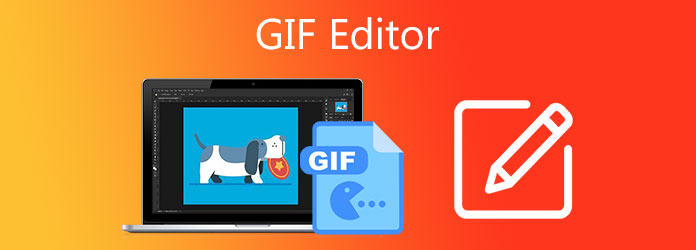
Video Converter Ultimate är den mest rekommenderade GIF-redigeringsprogramvaran för Mac och Windows. Om du vill redigera din animerade GIF enkelt, erbjuder detta verktyg dig det enklaste och snabbaste sättet att göra det. Du kan fritt använda effekter, lägga till olika sorters filter och sätta bildtexter utan vattenstämplar. Det spännande med det, du kan också beskära och trimma alla onödiga delar av GIF-filen du vill ta bort. Med dess redigeringsverktyg kan du loopa animationer och intervaller på vilket sätt du vill. Eftersom det fungerar med alla operativsystem är det värt att kolla in!
Alla tillgångar på ett och samma ställe
Nackdelar:
Använda Smart GIF Maker, kan du utmärkt redigera din animerade GIF när som helst på din Mac. Med varje bildruta i den animerade GIF-bilden kan du lägga till bildtexter, rita former, ändra bakgrundsfärgen på GIF-filen, använda raderverktyget och du kan också använda olika färger för att applicera på din animerade GIF. Det erbjuder ett smidigt arbetsflöde och ett enkelt gränssnitt. Ändå har det begränsade funktioner om du använder ett gratiskonto. Ändå är det fortfarande värt risken. Prova Smart GIF Maker, en av de anmärkningsvärda animerade GIF-redigerarna.
Alla tillgångar på ett och samma ställe
Nackdelar:
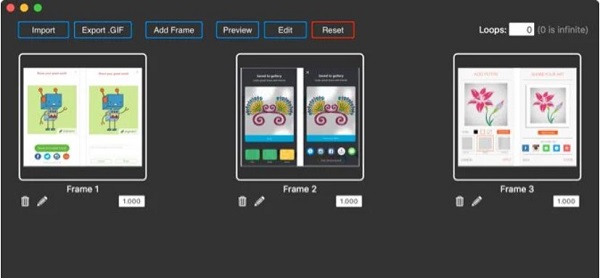
Om du har en iPhone anses Gifx vara den mest anpassningsbara animerade GIF-appen i App Store. Den har mer än 300 filter att tillämpa på dina GIF-filer. Det låter dig också lägga till text, redigera stilen och ändra storleken på GIF-filen efter dina önskemål. Men trots dess effektivitet måste du köpa Gifx Pro för att maximera alla funktioner. Mer så, det har sällsynta uppdateringar, och användare kan uppleva eftersläpning.
Alla tillgångar på ett och samma ställe
Nackdelar:
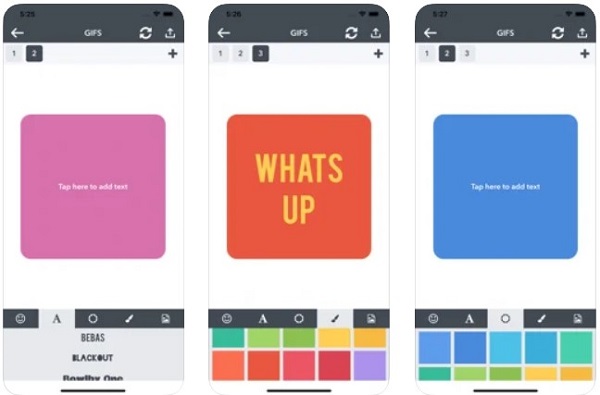
Med hjälp av GIF Maker kan du ladda upp animerade GIF-filer på vilken social mediaplattform som helst för att dela dem i dina konversationer med dina kamrater. Utöver detta gör det att du kan lägga till bildtexter till din GIF medan du beskär, klippa, trimma och lägga till filter till den direkt. Det som är bra med det är att du också kan använda olika konstverk, emojis och klistermärken på din animerade GIF. Den enda nackdelen med denna GIF-videoredigerare, användarna uppmanas att betala ett fast belopp för att låsa upp alla funktioner i verktygen.
Alla tillgångar på ett och samma ställe
Nackdelar:
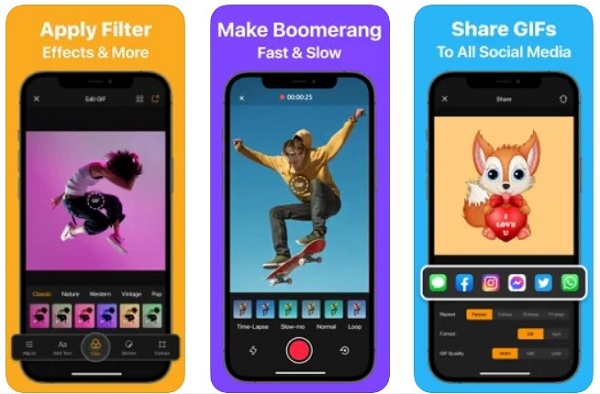
Du kan använda GIF Maker för Android-användare, känd som GIF-hastighetsredigeraren. Det är en allt-i-ett kraftfull GIF-applikation där du kan skapa din animerade GIF och använda coola effekter samtidigt som du behåller kvaliteten på GIF. Bortsett från det kan du lägga till emojis med några få klick och lägga till textetiketter. Det möjliggör grundläggande redigeringsverktyg för att ändra din GIF före konverteringen.
Alla tillgångar på ett och samma ställe
Nackdelar:
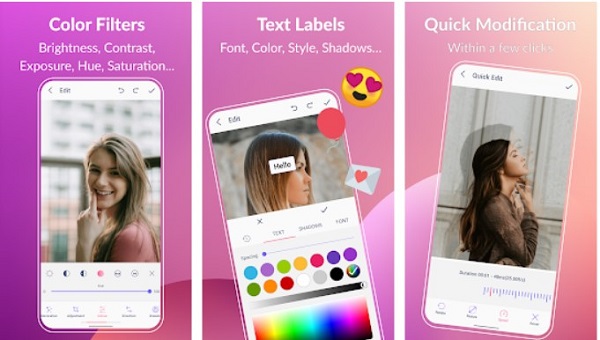
Giphy är en världsomspännande applikation för att söka och skapa GIF och en av de bästa GIF-redigerarna online. Den har ett brett utbud av effekter, emojis, klistermärken och GIF:er tillgängliga för både Mac och Windows. Det fantastiska med verktyget är att du omedelbart kan skapa en animerad GIF med dina videor och foton med bara några klick. Det är mycket tillgängligt eftersom du kan dela, spara och ladda upp GIF-filer online. Den enda nackdelen med Giphy, det kommer att kräva att du loggar in först innan du laddar upp en GIF.
Alla tillgångar på ett och samma ställe
Nackdelar:
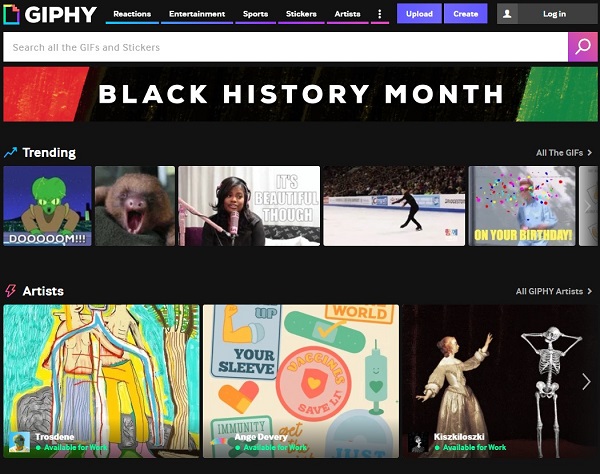
Med Canva kan du öka din GIF-redigering. Canva är en av de mest pålitliga gratis designplattformarna för GIF-redigerare online. Med det här verktyget kan du skapa dina berättelser, presentationer, bildspel, projekt och mer. Uttryck din kreativitet genom att redigera GIF:erna genom att använda mer än 200 filter och effekter. Du kan också använda texttexter på dina GIF-filer och ändra deras teckenstorlek, färg och stil. Ändå måste du betala för utbildningskontot för att njuta av dess fullhet. Ändå är det fortfarande värt ett försök.
Alla tillgångar på ett och samma ställe
Nackdelar:
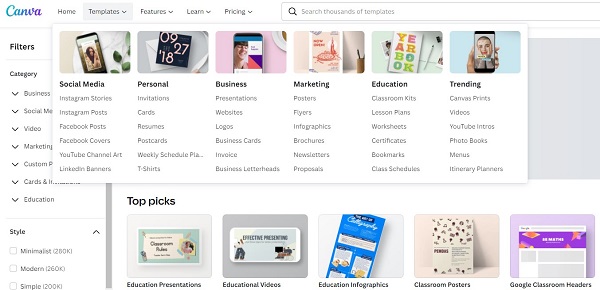
Med Video Converter Ultimate kan du redigera den animerade GIF-filen med lätthet. Nedan beskrivs de enkla stegen för att göra din GIF mer attraktiv på webben med hjälp av GIF-redigeringsappen.
Installera snabbt GIF-redigeraren
Innan du anpassar den animerade GIF-filen måste du först ladda ner den nödvändiga programvaran. Gå till startsidan för Video Converter Ultimate för att börja använda programmet. Ladda ner verktyget och starta det på din dator.
Ladda upp önskad animerad GIF
För att importera en GIF från din mapp, navigera till omvandlare fliken och klicka på mer (+) ikonen när programmet har startats. Dra och släpp den animerade GIF-filen till mitten av gränssnittet för att snabbt importera filen.
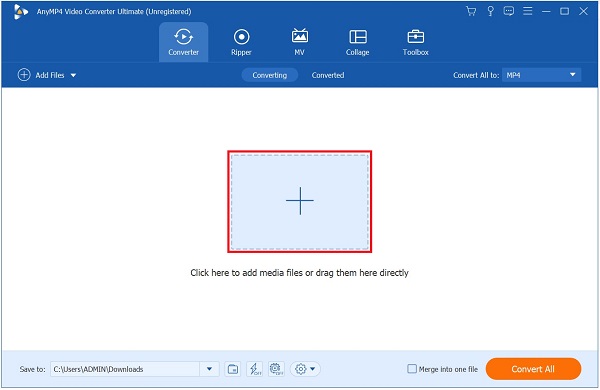
Börja redigera GIF
Klicka sedan på Redigera ikonen, som har en stjärnsymbol, för att påbörja processen med att redigera din animerade GIF. En ny sida öppnas när du väljer detta alternativ. Här kan du redigera din animerade GIF av beskärning, rotera och applicera effekter.
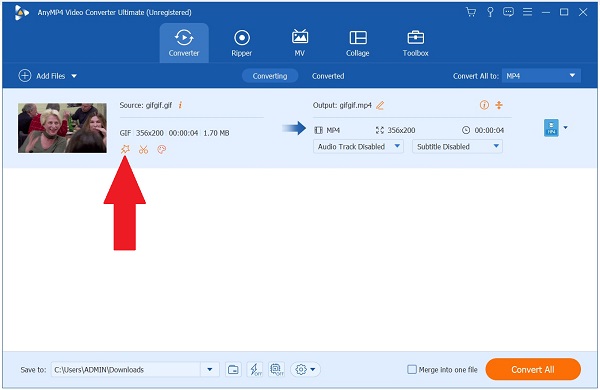
Kontrollera utgångsinställningen
Navigera till Rotera & beskär och beskära GIF-filen manuellt till lämplig längd genom att dra pekaren över bilden. Alternativt kan du ändra bildförhållandet för GIF genom att välja det från Aspect Ratio listrutan.
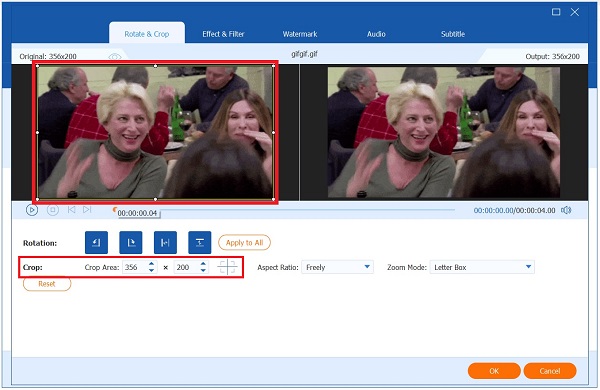
Navigera till Rotation område på samma sida som din GIF för att rotera din GIF. Du har möjlighet att vända mediafilen till vänster, höger, horisontellt eller vertikalt, beroende på vad du föredrar.
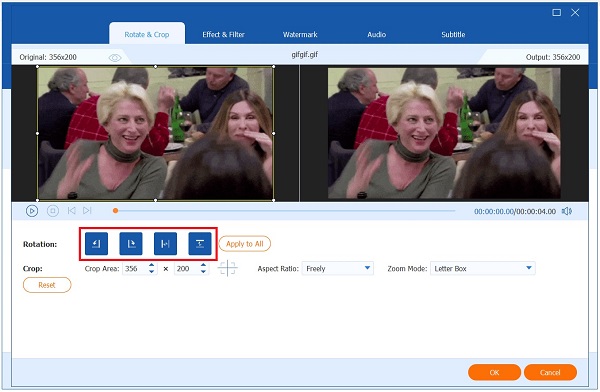
Använd filter
Därefter väljer du Effekter och filter från rullgardinsmenyn för att lägga till effekter till GIF. Navigera sedan till Grundläggande effekter sektion och justera GIF:s kontrast, mättnad, ljusstyrka och nyans med hjälp av kontrollerna där. På den högra sidan av gränssnittet hittar du ett urval av förinställda filter. Om du inte får önskat resultat direkt kan du ändra effekten genom att klicka på Grundläggande effekt sektion.
Genom att trycka på OKb-knappen kommer du att spara alla dina ändringar. När du klickar på knappen kommer du tillbaka till verktygets huvudgränssnitt.
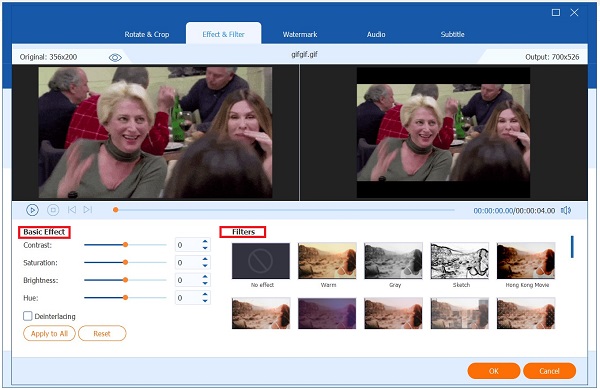
Skapa en GIF
Innan du faktiskt exporterar filen är det nödvändigt att verifiera att GIF-utdataformatet är korrekt. För att göra det, välj Format-ikonen i verktygsfältet. Välj Fliken Video > GIF > Stor GIF från rullgardinsmenyn.

Slutligen klickar du på Konvertera alla för att exportera den animerade GIF-filen. Efter exporten kan du nu dela den till dina mest älskade sociala mediekonton med dina vänner!

Vilket tips kan jag ha när jag redigerar GIF?
Du behöver inte göra din GIF färgstark. Du behöver använda färre färger. Ju färre färger din GIF har, desto roligare är det. För om din GIF har många färger kommer du att ha problem med att exportera den.
Är det möjligt att exportera GIF utan vattenstämplar?
Ja, vissa GIF-redigerare har en funktion för att ta bort vattenstämplarna med ett gratis konto. Men det finns också GIF-redigerare där du måste betala ett fast belopp först innan du exporterar GIF utan vattenstämplar.
Kan jag använda Video Converter Ultimate offline för att redigera en GIF?
Absolut ja. Även utan internetåtkomst kan du ändra och snabbt konvertera din GIF på nolltid.
Animerade GIF-filer kan redigeras med relativt liten ansträngning om lämplig GIF-redigerare används. Video Converter Ultimate är en GIF-redigerare och GIF-tillverkare som rekommenderas starkt av användare. Nu är det dags att prova!
Mer läsning
8 förstklassiga verktyg för att lägga till text till GIF [Windows, Mac & Mobile]
Nyfiken på hur man lägger till text i GIF? Du är på rätt sida! Lär dig hur du lägger till och redigerar text till GIF med den mest använda GIF-redigeraren online och offline.
Hur man redigerar en GIF: Lär dig sätten med de bästa GIF-redigerarna
GIF är redan en del av vårt dagliga liv på grund av den avancerade teknologin vi lever i. Lär dig hur du redigerar en GIF och de olika verktygen du kan använda genom att läsa det här inlägget.
Hur man gör GIF från bilder med 5 Top Notch GIF Makers
Är du sugen på att göra GIF från bilder? Du är på rätt sida! Kom och lär dig hur du skapar animerade GIF-bilder genom att följa denna enkla handledning.
Topp 8 animerade GIF-resizers på Windows, Mac OS X och online
För att ändra storlek på GIF-bild gratis och på ett enkelt sätt kan du utforska den bästa genom att läsa vår topplista över GIF-omvandlare på PC, Mac och online.